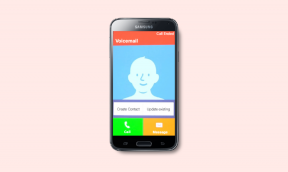Slik fester du faner i Safari på iPhone, iPad og Mac
Miscellanea / / October 19, 2023
Safari-nettleseren lar deg åpne flere faner og surfe på forskjellige nettsteder samtidig på iPhone, iPad og Mac. Den lar deg også opprette fanegrupper for ofte besøkte nettsteder for å få tilgang til dem igjen raskt.

Noen ganger er det spesifikke nettsteder eller nettsider du oppdager, og de samler interessen din. Det kan være en artikkel, et Google-skjema, et nyhetsbrev, osv., som du ikke vil gå seg vill. I så fall kan du feste én eller flere faner i Safari. I dette innlegget vil vi vise deg hvordan du fester faner i Safari på iPhone, iPad og Mac.
Slik fester du faner i Safari på iPhone og iPad
Først, la oss vise deg hvordan du fester faner på favorittnettstedene dine i Safari på iPhone og iPad. Den største grunnen til at du bør feste faner er å ikke miste dem når du lukker nettleseren eller bytter til å sjekke ut noe annet. Vi foreslår at du bruker den nyeste Safari-versjonen på iPhone eller iPad for å unngå problemer mens du fester faner.
Trinn 1: Åpne Safari på iPhone eller iPad.
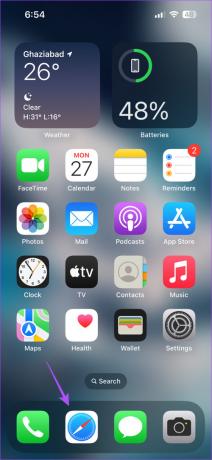
Steg 2: Trykk på faneikonet nederst til høyre for å se alle fanene dine.

Trinn 3: Trykk lenge på faneikonet du vil feste og velg Fest fane.

Hvis du blar til toppen, vil du se ikonet for den festede fanen. Du kan følge de samme trinnene for å feste en hvilken som helst fane i Safari. Du finner alle festede faner i Safari øverst i fanevinduet.
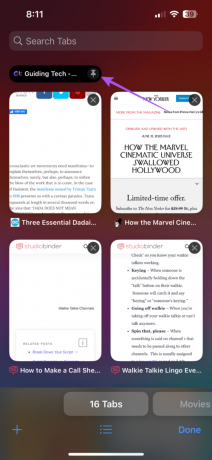
Løsne faner i Safari på iPhone og iPad
Hvis du vil løsne en fane eller flere faner, trykk lenge på det festede faneikonet øverst og velg Løsne fane fra listen over alternativer.

Du kan også velge å ordne fanene dine i rekkefølgen enten etter tittel eller etter nettstedsnavn.

Hvordan feste faner i Safari på Mac
La oss gå videre til Mac og vise deg trinnene for å feste en eller flere faner i Safari. Sørg for at du bruker den nyeste versjonen av Safari på din Mac.
Trinn 1: Trykk på Kommando + mellomromstasten nøkkelordsnarvei for å åpne Spotlight Search, skriv Safari, og trykk på Retur.

Steg 2: Høyreklikk på fanen du vil feste og velg Fest fane fra listen over alternativer.
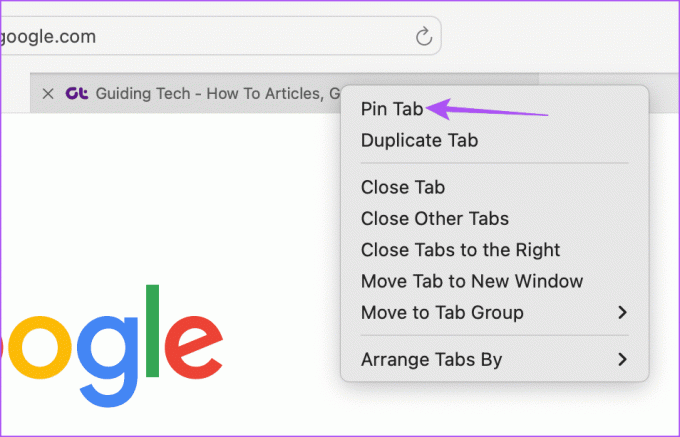
For å løsne en fane eller gruppe med faner, gjenta de samme trinnene og velg Løsne fane fra listen over alternativer.
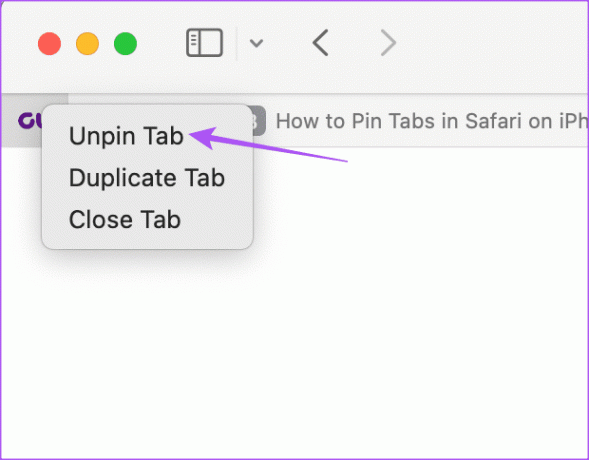
Beste rettelser for Can't Pin Tabs i Safari
Hvis du ikke kan feste faner eller festede faner forsvinner i Safari, her er noen løsninger du kan velge for å fikse problemet.
1. Ikke bruk fanegrupper
Noen få brukere har foreslått å unngå å opprette fanegrupper etter at du har festet fanene. Når du skriver dette innlegget, er det ingen måte å se de festede fanene dine etter å ha opprettet fanegruppene deres.
2. Tving avslutning og start Safari på nytt
Dette vil gi appen en ny start og bidra til å fikse problemet.
På iPhone og iPad
Trinn 1: Sveip opp og hold på startskjermen for å vise bakgrunnsappvinduene.
Steg 2: Sveip til høyre for å se etter Safari, og sveip deretter opp for å tvinge appen.
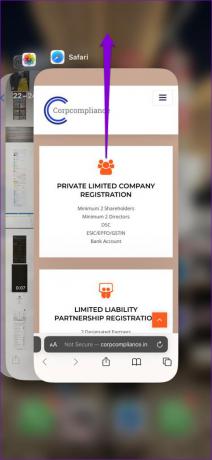
Trinn 3: Start Safari på nytt og sjekk om problemet er løst.

På Mac
Trinn 1: Klikk på Apple-logoen øverst til venstre og velg Force Quit.

Steg 2: Velg Safari fra listen over apper og klikk på Force Quit.

Trinn 3: Start Safari på nytt og sjekk om problemet er løst.

3. Tøm Safari App Cache
Du kan tømme appbufferen til Safari på iPhone, iPad og Mac. Dette vil fjerne alle data og nettleserpreferanser som er lagret over en tid på enheten din. Appens cache er utsatt for å bli ødelagt over tid, noe som kan forårsake slike problemer. Du kan se innlegget vårt for å lære hvordan tøm Safari-appbufferen.
Ikke mist fanene dine
Du kan feste eller løsne faner i Safari for å forbedre nettleseropplevelsen. Men du kan referere til innlegget vårt hvis faner lukkes automatisk i Safari-nettleseren. Vi har gitt de beste fungerende løsningene for å fikse problemet.
Sist oppdatert 16. oktober 2023
Artikkelen ovenfor kan inneholde tilknyttede lenker som hjelper til med å støtte Guiding Tech. Det påvirker imidlertid ikke vår redaksjonelle integritet. Innholdet forblir objektivt og autentisk.

Skrevet av
Paurush tusler rundt iOS og Mac mens hans nære møter med Android og Windows. Før han ble forfatter, produserte han videoer for merker som Mr. Phone og Digit og jobbet kort som tekstforfatter. På fritiden metter han nysgjerrigheten sin på strømmeplattformer og enheter som Apple TV og Google TV. I helgene er han en cinefil på heltid som prøver å redusere den uendelige overvåkningslisten sin, og ofte støter den lenger.